ps是大家所熟知的专业修图工具,拥有很多修图功能,可以处理各种各样的照片。但它有个弊端,就是图片放大后会变得很模糊,这该怎么处理呢?如何保持照片的清晰度呢?一起和小
ps是大家所熟知的专业修图工具,拥有很多修图功能,可以处理各种各样的照片。但它有个弊端,就是图片放大后会变得很模糊,这该怎么处理呢?如何保持照片的清晰度呢?一起和小编来看看吧。
需要使用的工具:优速图片无损放大器
工具下载地址:https://www.crsky.com/soft/350740.html
请看详细的操作步骤分解:
第一,我们先要在电脑上安装“优速图片无损放大器”工具软件,然后打开使用,点击左上角【添加文件】按钮,将需要放大的图片添加到软件中,也可以直接将图片拖入软件进行添加。
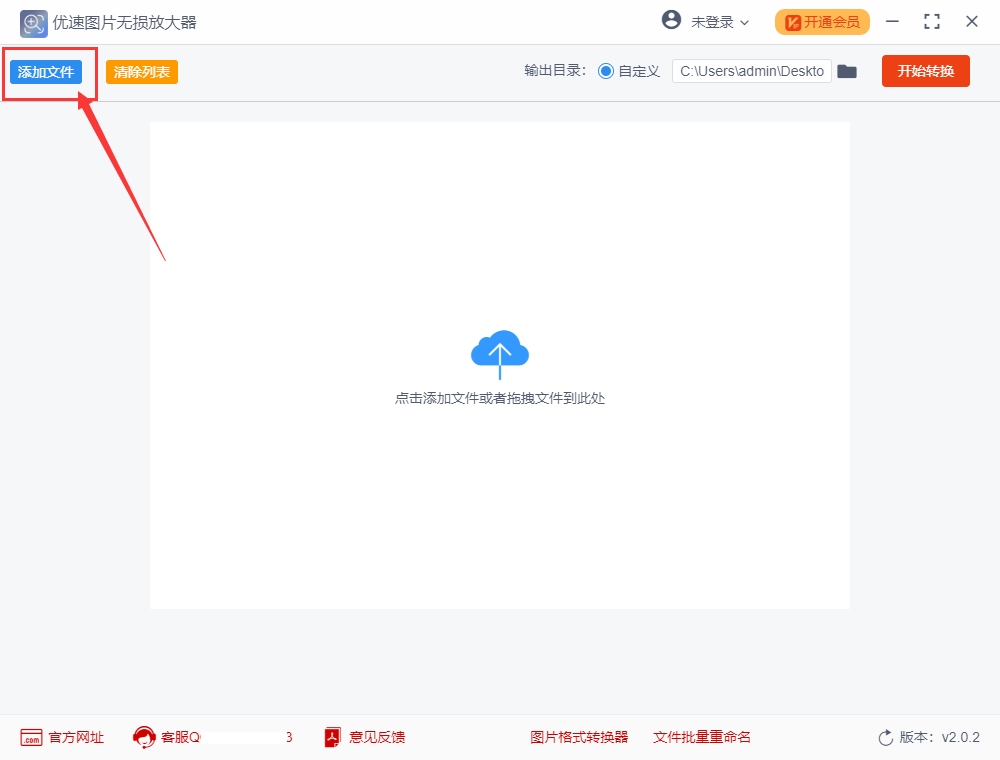
第二,然后进行无损放大设置,先选择一种无损放大算法(一共两种,效果差不多,放大倍数不同);然后设置降噪程度(消除噪点,提高图片质量);最后设置图片需要放大的倍数。
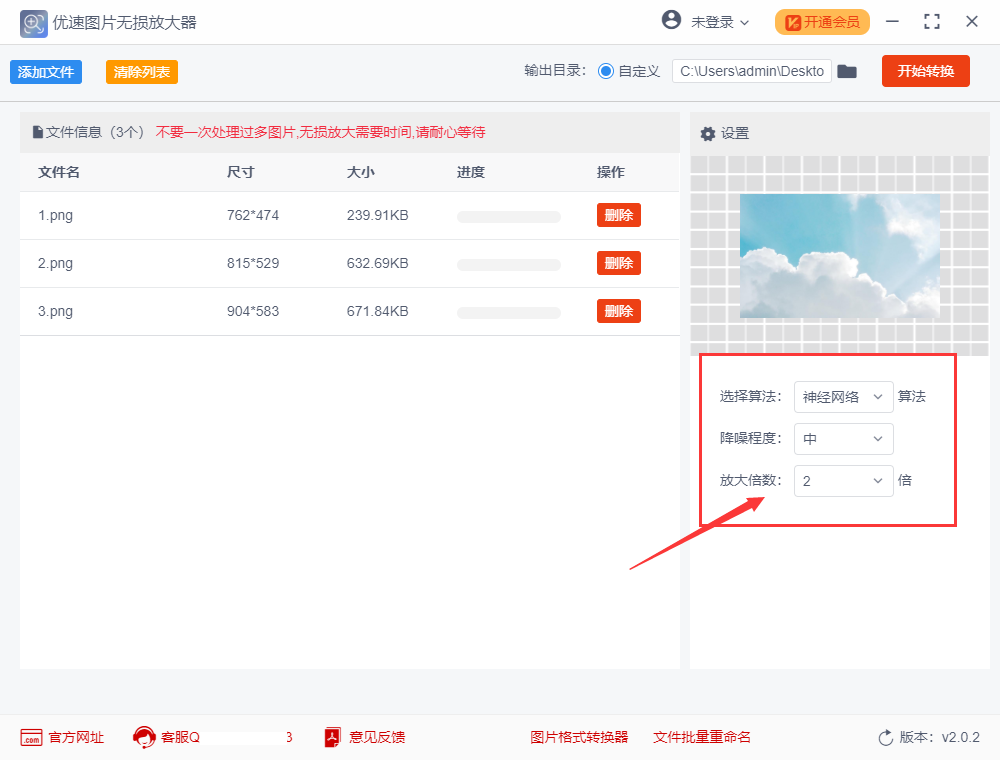
第三,设置完成后点击右上角红色按钮启动软件,当弹出“成功”的提示框时说明图片放大完成,点击提示框上的【前往导出文件位置】按钮,就能查看无损放大后的图片了。
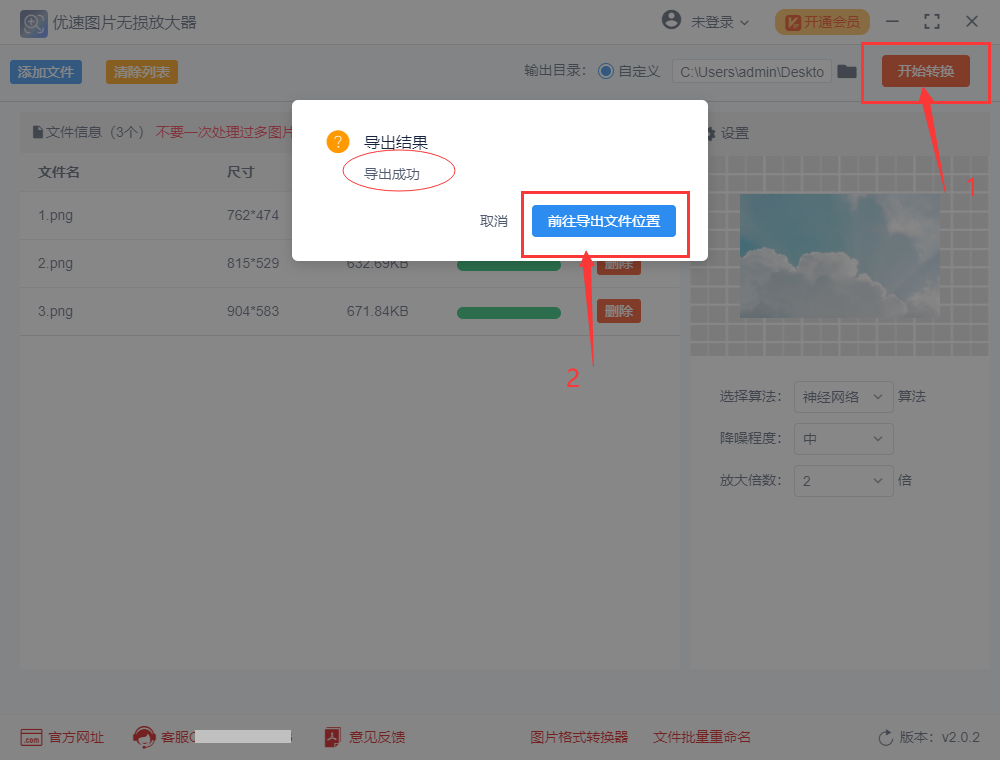
第四,将一张无损放大后的图片与原图进行对比可以看到,无损放大后的图片没有变模糊,清晰度和原图一样。
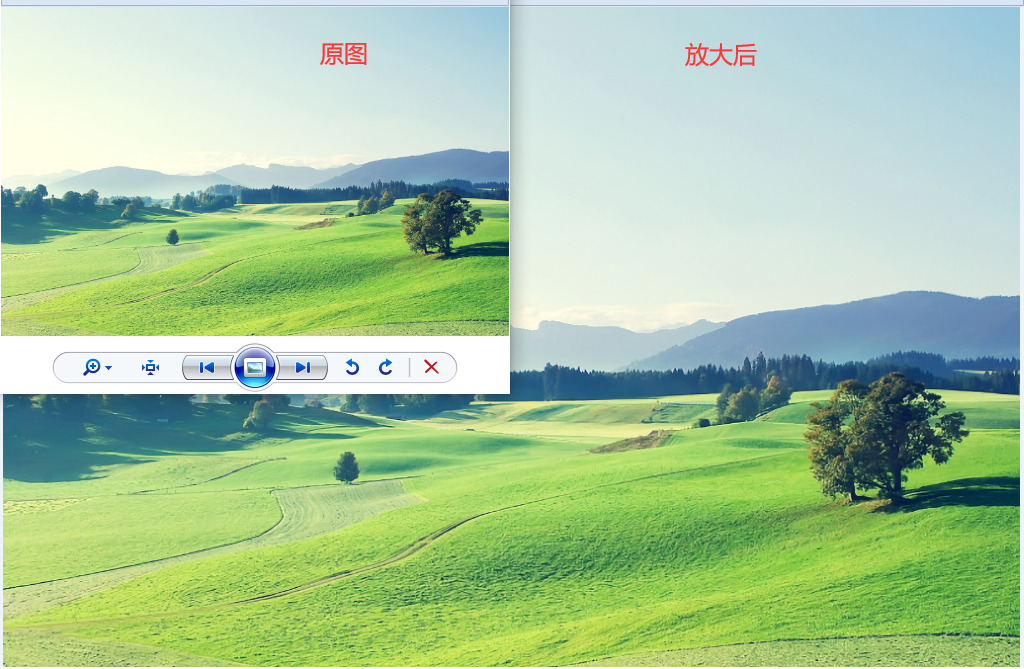
好了,以上就是小编今天带来的所有内容了。想要了解更多软件教程就来自由互联,快快收藏吧,更多精彩不容错过!
【本文转自:日本cn2服务器 http://www.558idc.com/jap.html提供,感恩】